
实训一 企业门户的基本操作
实训要求
1.建立工作流程图。
2.启用系统。
3.建立工作备忘录。
4.信息中心。
实训资料
1.建立吴芳的工作流程图:期初余额——主管审核——恢复记账前状态——结账。
2.启用总账模块:启用时间为2008年1月1日。
3.设置一条工作备忘记录:2008年1月10日所做的财务工作报告。
4.使用信息中心给用户发信息:
信息内容:开会。
接收人:王清,编号103;张建,编号104;王芳,编号105。
实训指导
1.注册进入企业门户
①执行“开始”|“程序”|“用友ERP-U8”|“企业门户”命令,启动企业门户。
②输入操作员编码“102”,密码为空,点击账套右侧的下拉按钮,选择账套“001”,会计年度为“2008”,操作日期为“2008-01-03”。
③单击“确定”按钮进入,如图2-1所示。
2.启用总账系统
执行“企业门户”|“控制台”|“基础信息”|“基本信息”|“系统启用”命令,在弹出的“系统启用”对话框里勾选“GL总账”左侧的复选框,在弹出的日历中选择启用日期“2008年01月01日”,单击“确定”按钮,弹出的系统提示后点击“是”按钮,如图2-2所示。

图2-1 注册企业门户
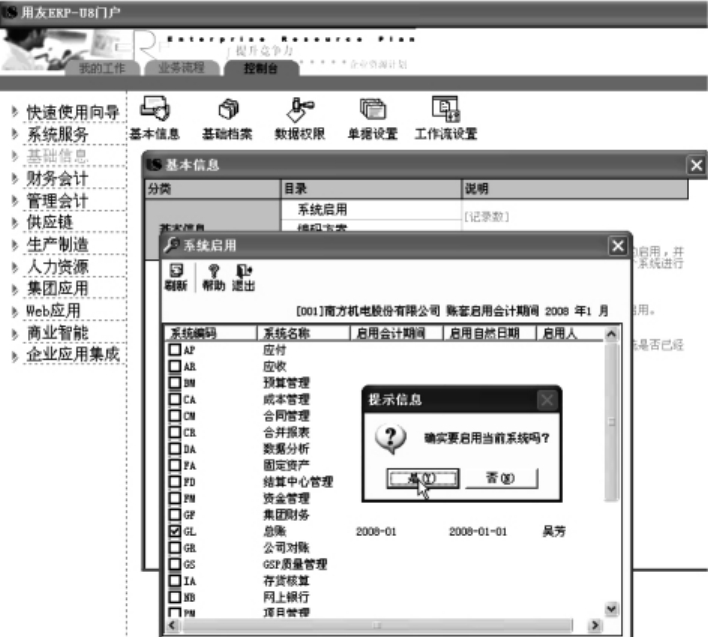
图2-2 系统启用
3.设计工作流程图
①单击“业务流程”页签,单击“编辑”按钮,弹出“配置业务流程”对话框。
②单击“财务会计”︱“总账”︱“设置”按钮,用鼠标选中“期初余额”并拖拽到右边空白区域。
③单击“凭证”按钮,选中“主管签字”,并拖拽到空白区域。再选中“恢复记账前状态”,拖拽到右边区域。
④单击“账表”,选中“账簿打印”,拖拽到右边区域。
⑤单击“期末”,选中“结账”,拖拽到右边区域。
⑥画连接线。按住Ctrl键,同时鼠标左键点击“期初余额”按钮,按住左键不放,拖拽鼠标直到“主管审核”处释放,即画出连线。用同样的方法,画出其他几条连线,单击“存储”按钮,保存业务流程图,如图2-3所示。
4.建立工作备忘录
①执行“企业门户”|“我的工作”|“工作日历”命令,在日历上选择备忘录提醒日期“2008年1月10日”。
②单击“添加/修改”按钮,弹出备忘录对话框,输入备忘录的提醒时间:8时00分;标题:会议;内容:做财务工作报告,单击“保存”按钮,如图2-4所示。
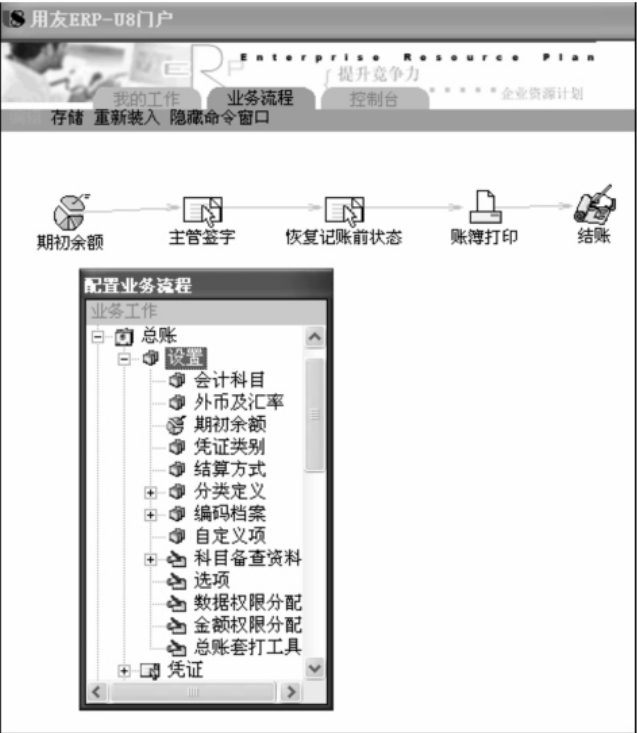
图2-3 配置业务流程
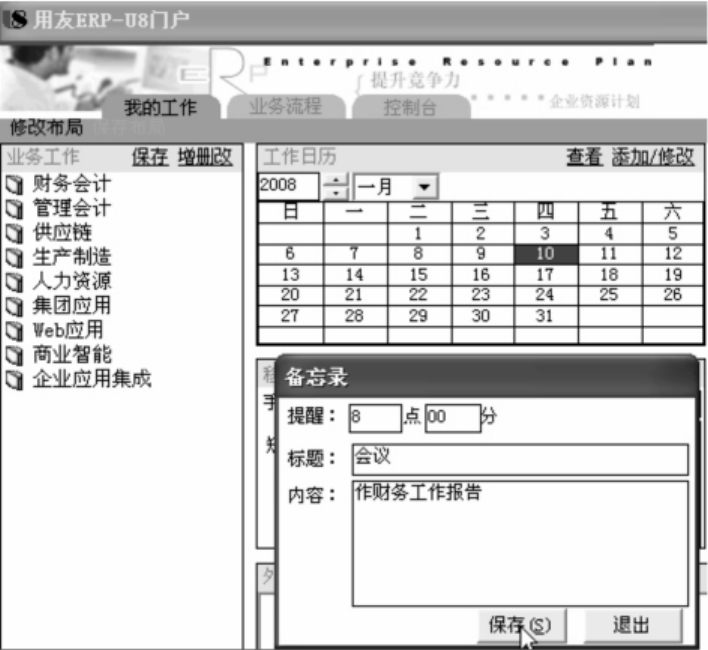
图2-4 备忘录
5.发送用户信息
①执行“企业门户”|“我的工作”|“信息中心”命令,单击“新信息”按钮,弹出信息处理对话框,单击“接收者”右边的按钮,在弹出的“本系统用户”对话框里选择“102”,单击“确定”按钮。重复操作选择“103”、“104”和“105”。
②输入信息的标题:“会议”;输入内容:“下午三点到办公室开会”;有效天数为1,单击“发送”按钮。
③单击“刷新”按钮,即可看到接收的信息,如图2-5所示。
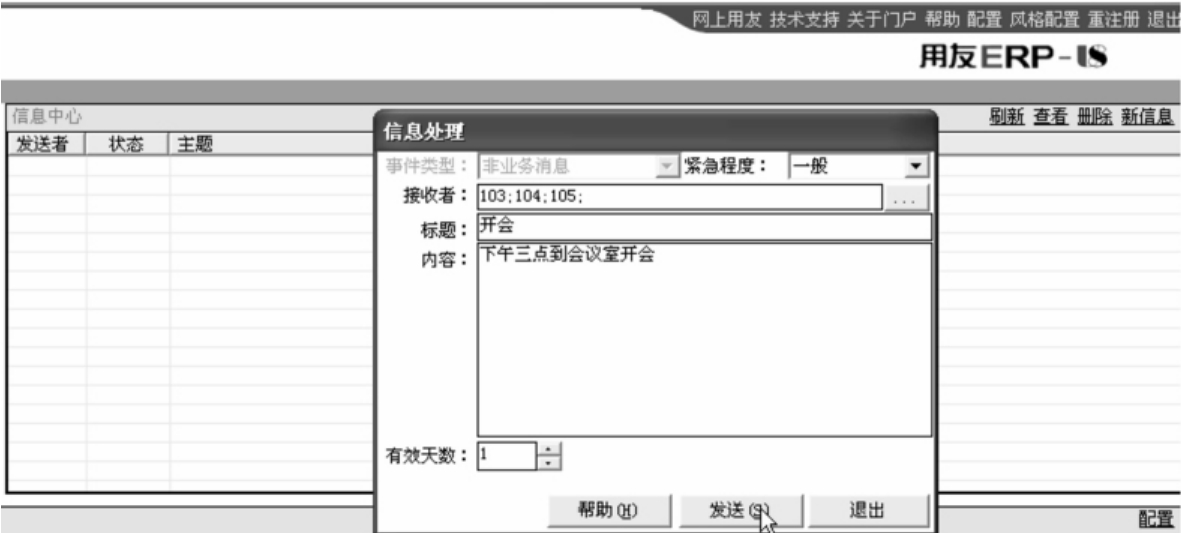
图2-5 信息处理






